wmv12下安装centos7
2024-08-26 12:38:29
第一步:安装软件:
vmw版本是12,并在vmw下安装centos为CentOS-7-x86_64-DVD-1708.iso;
第二步:修改vmw虚拟网络配置
1)配置VMnet8
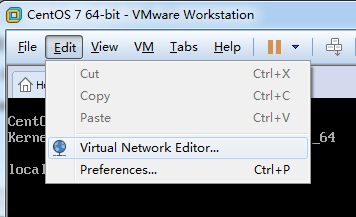
修改ip等信息
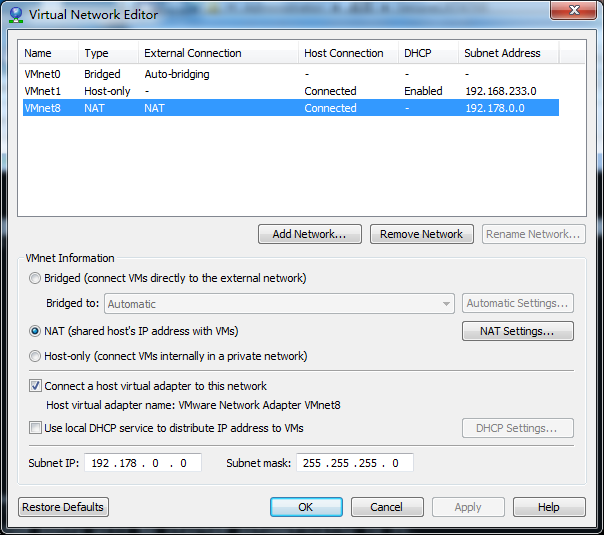
点击“NAT Settings...”按钮,进入下边窗口设置:
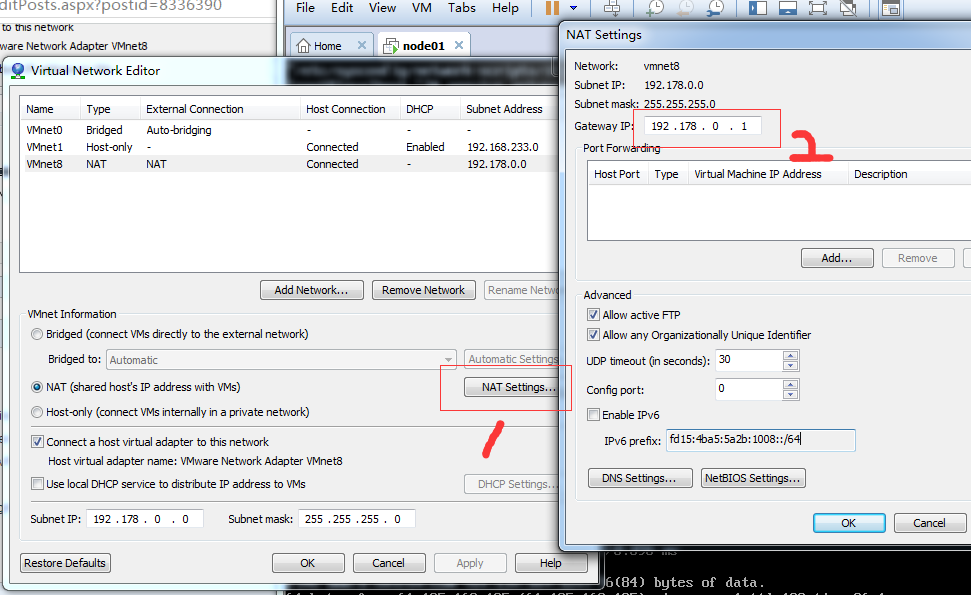
备注:我本机的无线网络ip为自适应,适配到ip为192.168.0.118
2)修改当前虚拟的网络适配方式:
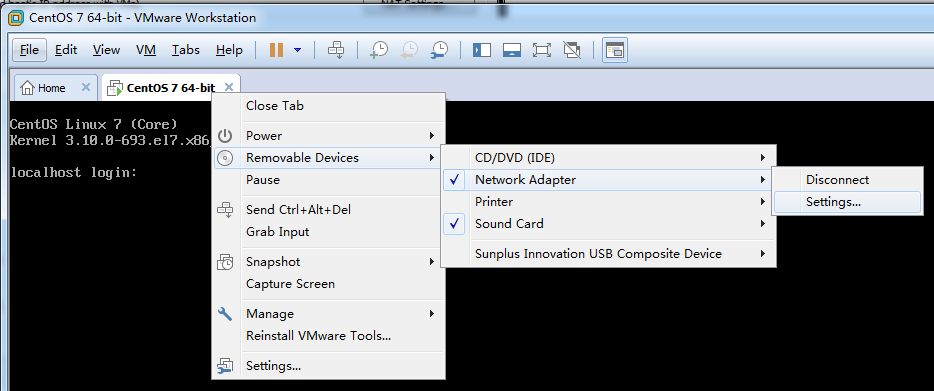
这里选中NAT:
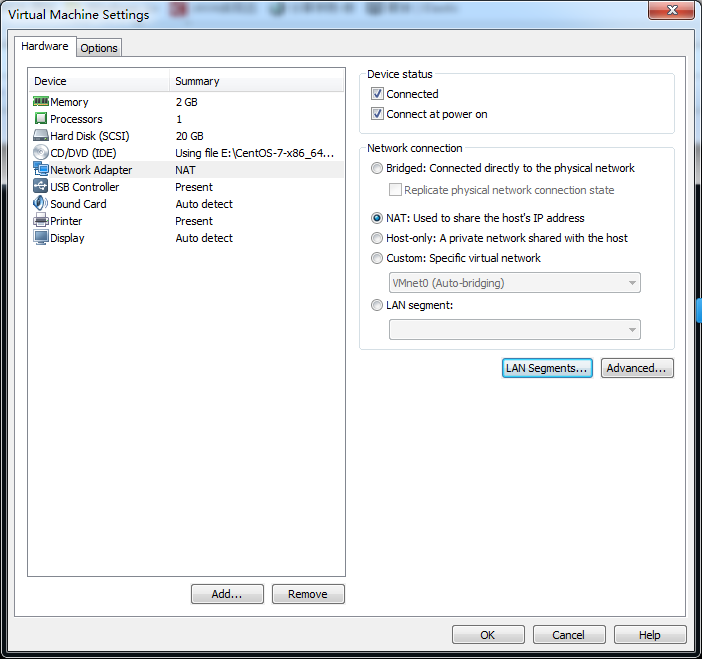
第三步骤:设置物理主机的虚拟网络参数
打开物理主机的网络连接,找到“VMware Network Adapter VMnet8”,右击设置属性:
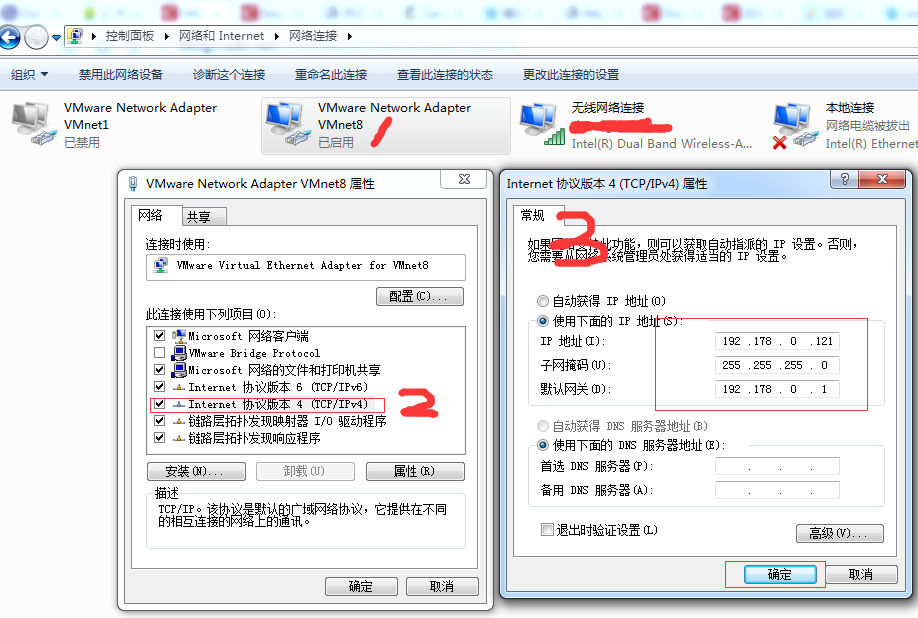
第四步:CentOS网络配置
1)配置/etc/sysconfig/network-scripts/ifcfg-ens33
[root@localhost etc]# cd /etc/sysconfig/network-scripts/
[root@localhost network-scripts]# ls
ifcfg-ens33 ifdown-eth ifdown-post ifdown-Team ifup-aliases ifup-ipv6 ifup-post ifup-Team init.ipv6-global
ifcfg-lo ifdown-ippp ifdown-ppp ifdown-TeamPort ifup-bnep ifup-isdn ifup-ppp ifup-TeamPort network-functions
ifdown ifdown-ipv6 ifdown-routes ifdown-tunnel ifup-eth ifup-plip ifup-routes ifup-tunnel network-functions-ipv6
ifdown-bnep ifdown-isdn ifdown-sit ifup ifup-ippp ifup-plusb ifup-sit ifup-wireless
[root@localhost network-scripts]# vi ifcfg-ens33
ifcfg-ens33修改为:
[root@localhost network-scripts]# cat ifcfg-ens33
TYPE=Ethernet
PROXY_METHOD=none
BROWSER_ONLY=no
BOOTPROTO=static
DEFROUTE=yes
IPV4_FAILURE_FATAL=no
IPV6INIT=yes
IPV6_AUTOCONF=yes
IPV6_DEFROUTE=yes
IPV6_FAILURE_FATAL=no
IPV6_ADDR_GEN_MODE=stable-privacy
NAME=ens33
UUID=e50b30a7-1f51-4320-8d38-cafbbe79d35e
DEVICE=ens33
DNS1=114.114.114.114
IPADDR=192.178.0.111
NETMASK=255.255.255.0
GATEWAY=192.178.0.1
ONBOOT=yes
[root@localhost network-scripts]#
注意:这里的UUID=e50b30a7-1f51-4320-8d38-cafbbe79d35e是我自己的你需要配置自己的。
说明:
#将IPV6…..协议都注释;
BOOTPROTO=static #开机协议,有dhcp及static;
ONBOOT=yes #设置为开机启动;
DNS1=114.114.114.114 #这个是国内的DNS地址,是固定的;
IPADDR=192.178.0.111 #你想要设置的固定IP,理论上192.178.0.2-255之间都可以,请自行验证;
NETMASK=255.255.255.0 #子网掩码,不需要修改;
GATEWAY=192.178.0.1 #网关,这里是你在“2.配置虚拟机的NAT模式具体地址参数”中的(2)选择VMnet8--取消勾选使用本地DHCP--设置子网IP--网关IP设置。2)配置/etc/resolv.conf(DNS)
否则ping百度ip可以,但ping www.baidu.com不通。
配置为如下:
[root@localhost ~]# cat /etc/resolv.conf
meserver 8.8.8.8
nameserver 8.8.4.4
[root@localhost ~]#
3)重启网络服务
service network restart
第五步:测试是否配置完成
1)在物理机上ping 192.178.0.111(为centos的ip信息)查看是否通;
2)在centos虚拟机里ping 192.168.0.118(为物理机的ip),同时需要在ping www.baidu.com查看是否网络通。
如果你未测试成功,也可以参考文章:https://www.cnblogs.com/loeng/p/6540104.html中的操作步骤操作。
最新文章
- 【FTP】C# System.Net.FtpClient库连接ftp服务器(下载文件)
- ServiceStack.Redis 之 IRedisTypedClient 04_转
- JSP相对路径与绝对路径探秘
- Archlinux 踩坑实录
- oracle用户解锁和改密
- filter 以及 orderBy的使用
- C语言中的声明解析规则——数组,指针与函数
- 客户端持久化解决方案: Web SQL
- python(进程池/线程池)
- Java提高十五:容器元素比较Comparable&Comparator深入分析
- 3.5 find() 判断是否存在某元素
- leetcode刷题笔记231 2的幂
- Nginx 简单记录
- [Swift]LeetCode30. 与所有单词相关联的字串 | Substring with Concatenation of All Words
- 关于Grid Layout
- hbase之createTable完整的netty实现执行流程
- 【转】 ISP概述、工作原理及架构
- iOS 阅读唐巧博客心得
- 在linux系统中安装redis
- 阿里云服务器(ECS)从购买到配置NodeJS环境